windows7界面怎么操作?windows7是个操作系统,方便我们批量操作资料,进行个性化的设置。那么接下来小编为大家带来windows7界面操作的方法,感兴趣的小伙伴们快来看看吧!
1、开电脑后进入Windows7界面,主要有两部分组成,软件用图标和文字组成,任务栏。

2、在Windows7界面右击(不要对准软件)弹出快捷菜单,有多个选项。如第一个“查看”。
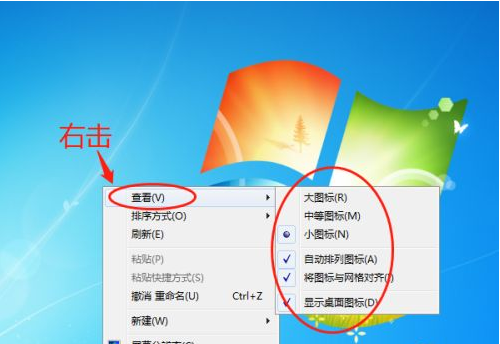
3、“查看”→大图标、中图标、小图标,桌面的图标的大小变化,适合不同年龄的用户要求或根据显示器的大小选择。
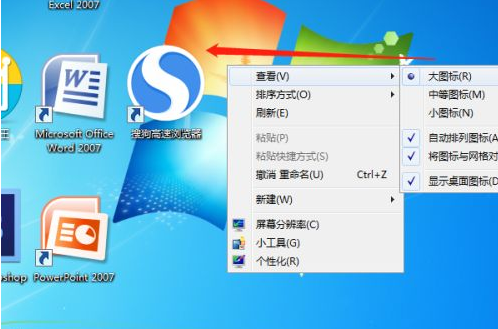
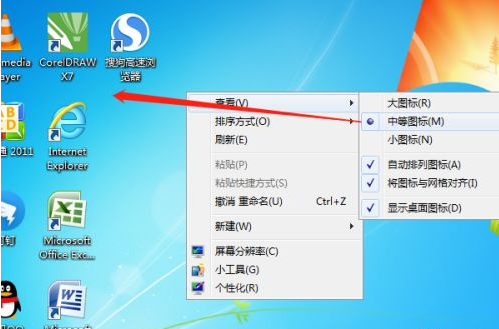
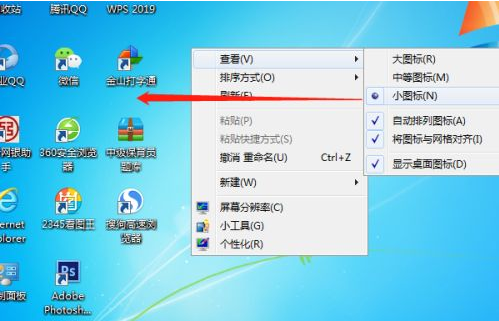
4、“查看”→自动排列图标,没选定打√前桌面的图标可能是未对齐的,选定后图标自动会对齐。
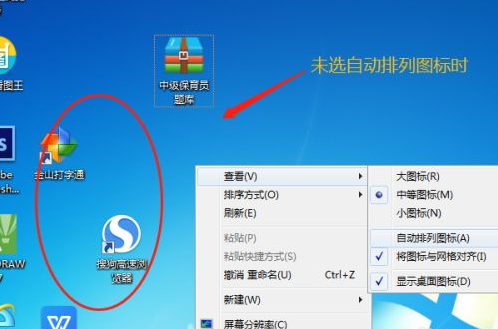
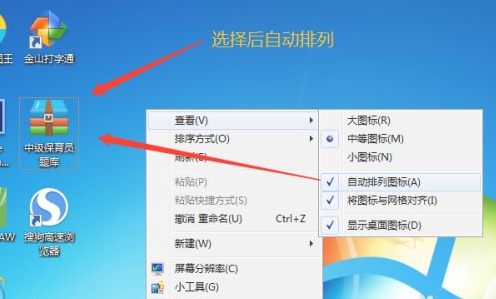
5、“查看”→将图标与网格对齐,会自动对齐默认的网格。
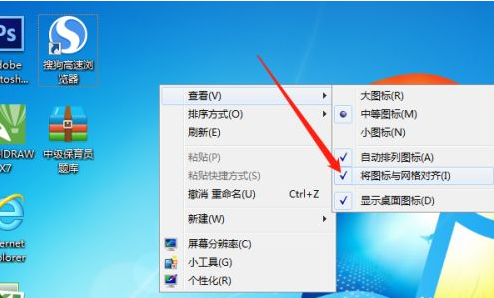
6、“查看”→显示桌面图标,显示或隐藏图标。

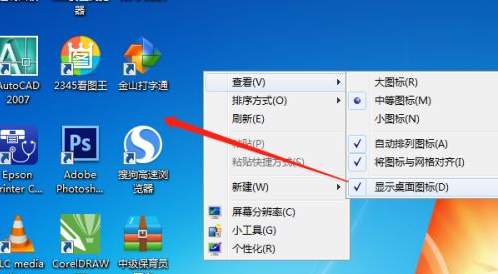
以上就是小编为大家整理的windows7界面操作的方法,希望对大家有所帮助!

windows7界面怎么操作?windows7是个操作系统,方便我们批量操作资料,进行个性化的设置。那么接下来小编为大家带来windows7界面操作的方法,感兴趣的小伙伴们快来看看吧!
1、开电脑后进入Windows7界面,主要有两部分组成,软件用图标和文字组成,任务栏。

2、在Windows7界面右击(不要对准软件)弹出快捷菜单,有多个选项。如第一个“查看”。
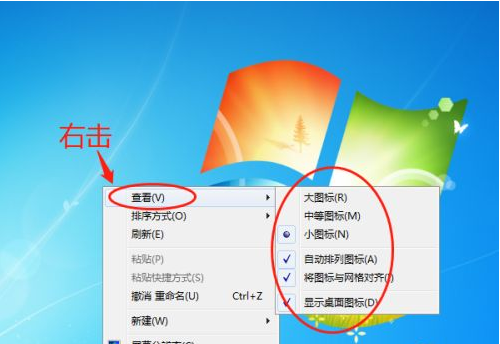
3、“查看”→大图标、中图标、小图标,桌面的图标的大小变化,适合不同年龄的用户要求或根据显示器的大小选择。
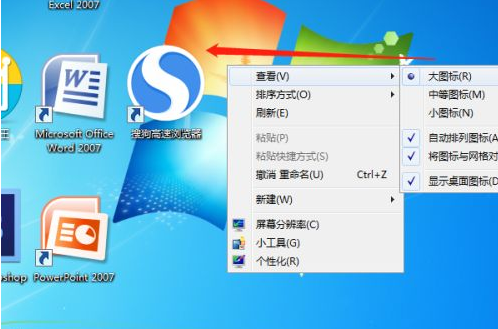
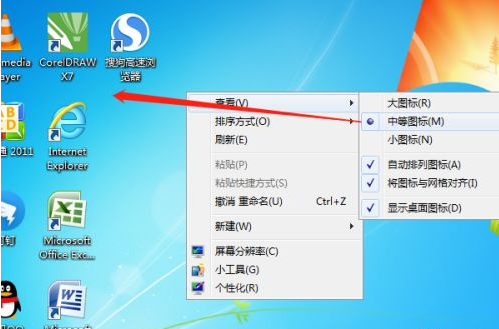
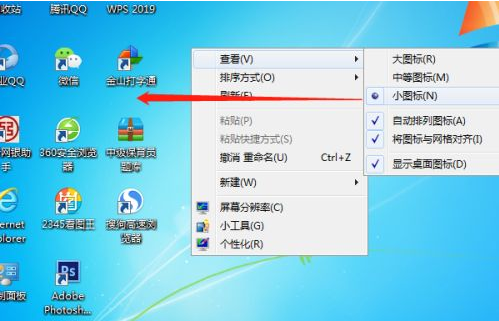
4、“查看”→自动排列图标,没选定打√前桌面的图标可能是未对齐的,选定后图标自动会对齐。
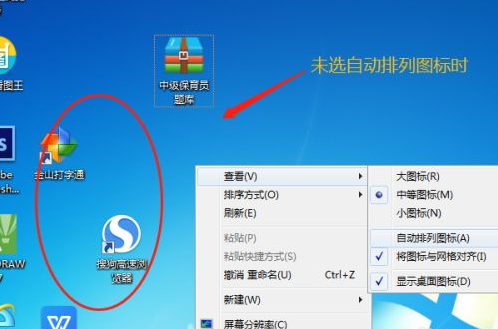
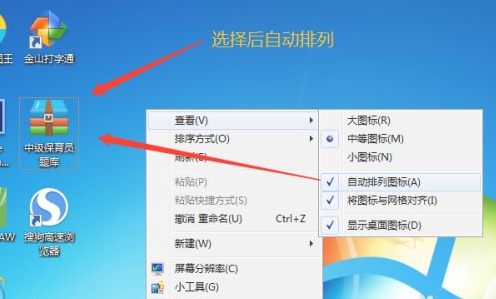
5、“查看”→将图标与网格对齐,会自动对齐默认的网格。
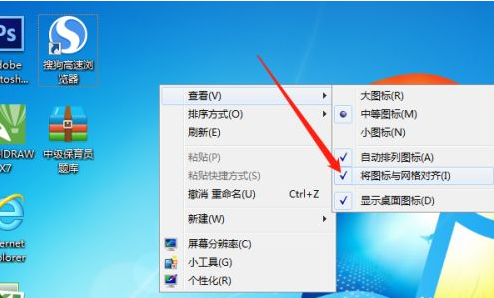
6、“查看”→显示桌面图标,显示或隐藏图标。

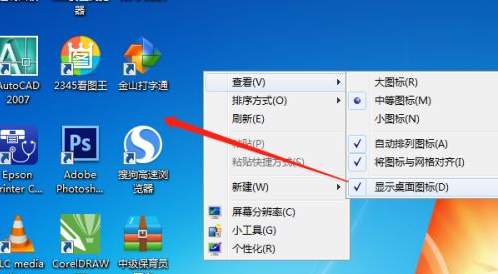
以上就是小编为大家整理的windows7界面操作的方法,希望对大家有所帮助!




